Jak otevřít stejnou sadu webových stránek při každém spuštění prohlížeče

Naučte se, jak ušetřit čas automatickým otevíráním stejných webových stránek při spuštění prohlížeče Chrome, Firefox, Vivaldi, Opera, Edge a Safari v systému Mac.
Normálně se po spuštění prohlížeče zobrazíjeho verze úvodní stránky nebo poslední otevřené webové stránky. Pokud máte určité webové stránky, které navštívíte pokaždé, když otevřete prohlížeč, můžete je snadno nastavit tak, aby se automaticky otevíraly na samostatných kartách.
Dnes si ukážeme, jak otevřít stejnou sadu webových stránek při každém spuštění prohlížeče v prohlížeči Chrome, Firefox, Vivaldi, Opera, Edge a Safari na počítačích Mac.
Chrome
Chcete-li otevřít stejnou sadu webových stránek při každém spuštění prohlížeče Chrome, nejprve otevřete požadované webové stránky na samostatných kartách.
Poté klikněte na tlačítko nabídky Chrome v pravém horním rohu okna a vyberte možnost Nastavení.
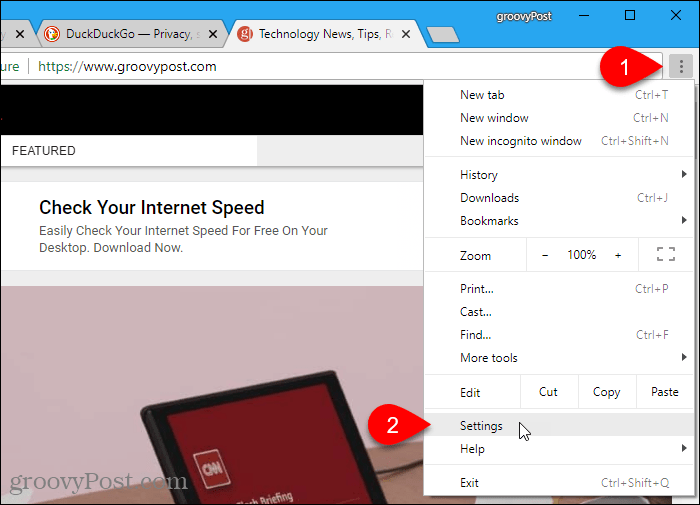
V Na začátku vyberte sekci Otevřete konkrétní stránku nebo sadu stránek. Poté klikněte na Použijte aktuální stránky.
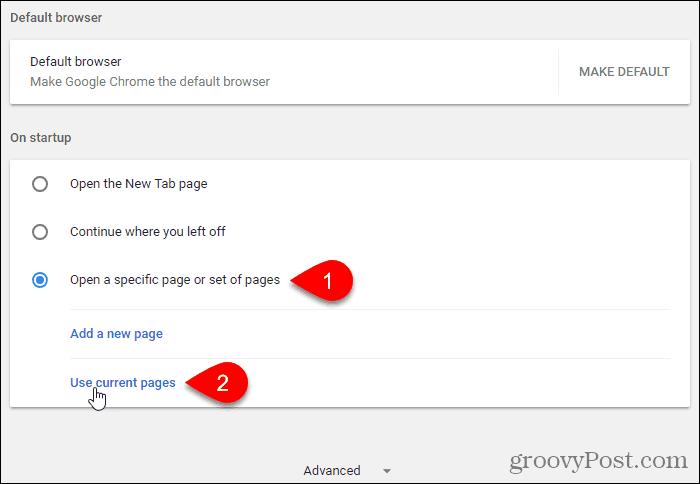
Všechny aktuálně otevřené karty, kromě karty Nastavení, jsou automaticky přidány do složky Otevřete konkrétní stránku nebo sadu stránek volba.
Do seznamu můžete ručně přidat další stránky pomocí Přidejte novou stránku odkaz. Zadejte adresu URL, kterou chcete přidat do Přidejte novou stránku a klikněte na Přidat.
Při příštím otevření prohlížeče Chrome se vybrané webové stránky automaticky otevřou na samostatných kartách.
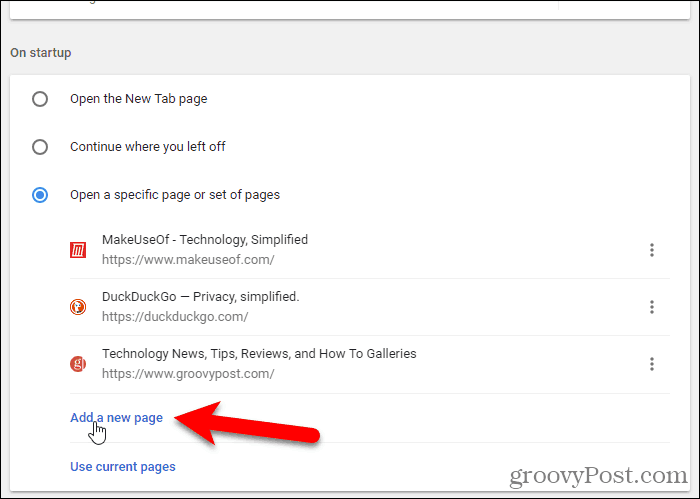
Chcete-li odebrat adresu URL ze seznamu, klikněte na tři svislé tečky napravo od adresy URL a vyberte možnost Odstranit.
Firefox
Firefox podporuje více karet Domů, což znamená, jak můžete otevřít více webových stránek při každém otevření Firefoxu.
Chcete-li nastavit adresy URL pro karty Domů, nejprve otevřete požadované webové stránky na samostatných kartách.
Poté v pravém horním rohu okna klikněte na nabídku Firefox a vyberte Možnosti.
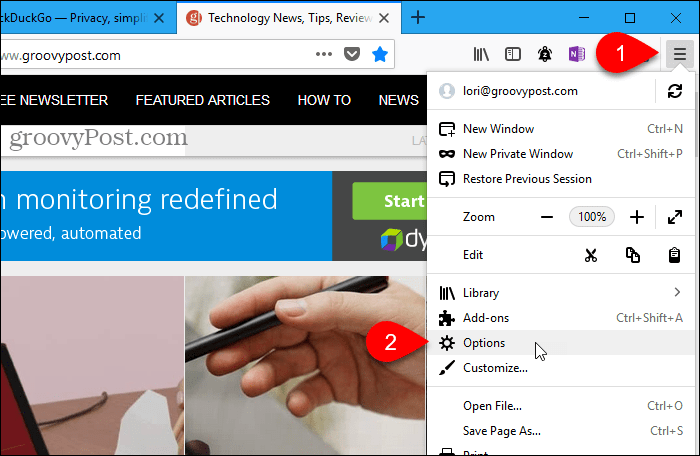
Na Všeobecné stránku nastavení, pod Po spuštění Firefoxu, vyberte Ukažte svou domovskou stránku.
Pak pod Domovská stránka, klikněte Použijte aktuální stránky. Adresy URL otevřených webových stránek (s výjimkou karty Možnosti) se přidají na Domovská stránka box, oddělený svislými pruhy (|).
Další adresy URL můžete přidat také ručně zadáním svislého pruhu (|) za poslední adresu URL do pole Domovská stránka a zadáním nové adresy URL.
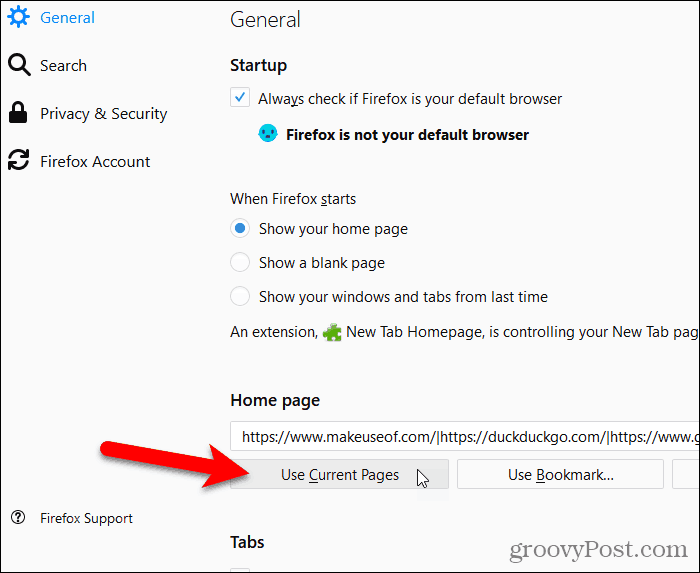
Chcete-li odebrat adresu URL ze seznamu domovských stránek, vyberte adresu URL v poli se svislým pruhem na jednom konci a odstraňte ji.
Vivaldi
Na samostatných kartách ve Vivaldi přejděte na stránky, které chcete otevřít, když se spustí Vivaldi.
Poté klikněte na nabídku Vivaldi v levém horním rohu okna a přejděte na Nástroje> Nastavení.
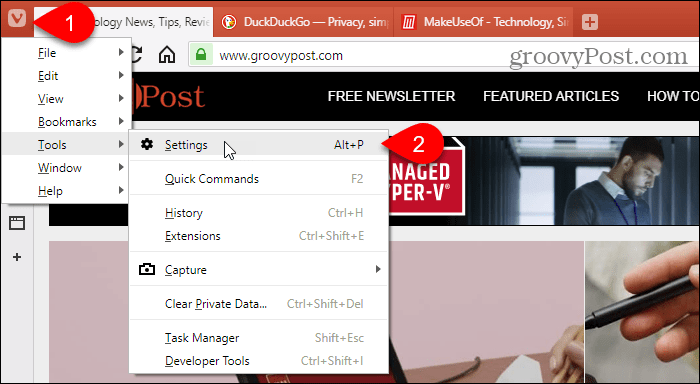
Na Spuštění klepněte na Konkrétní stránky pod Spuštění s.
Pak pod Úvodní stránky, klikněte Použijte aktuální stránky.
Adresy URL můžete také zadávat ručně, a to postupně Zadejte adresu URL stránky a klikněte na Přidat po zadání každého z nich.
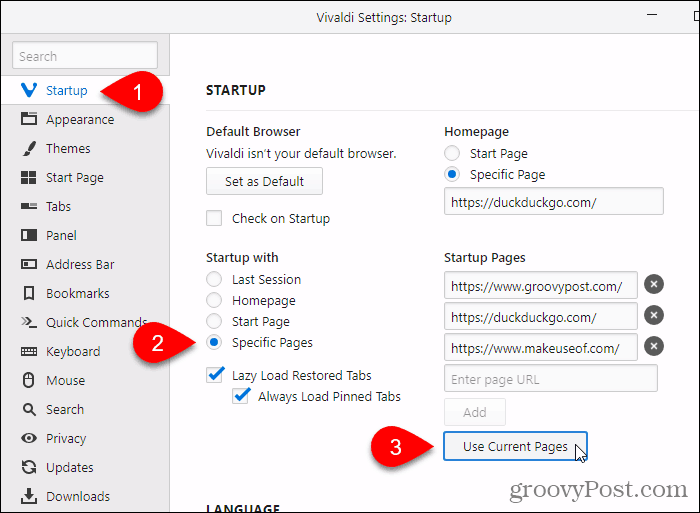
Operní
Nejprve na samostatných kartách v Operě přejděte na stránky, které chcete otevřít při spuštění Opery.
Poté klikněte na nabídku Opera v levém horním rohu obrazovky a vyberte Nastavení.
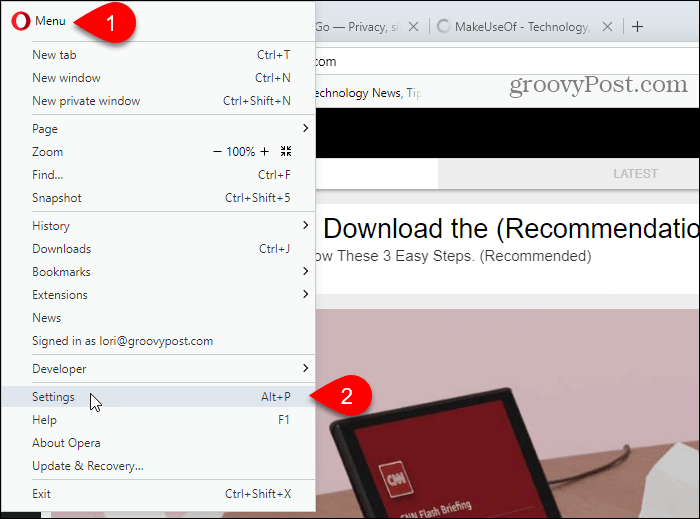
Ujistěte se, že Základní obrazovka nastavení je aktivní.
Poté klikněte na Otevřete konkrétní stránku nebo sadu stránek pod Na začátku. Chcete-li určit stránky, klikněte na Nastavit stránky.
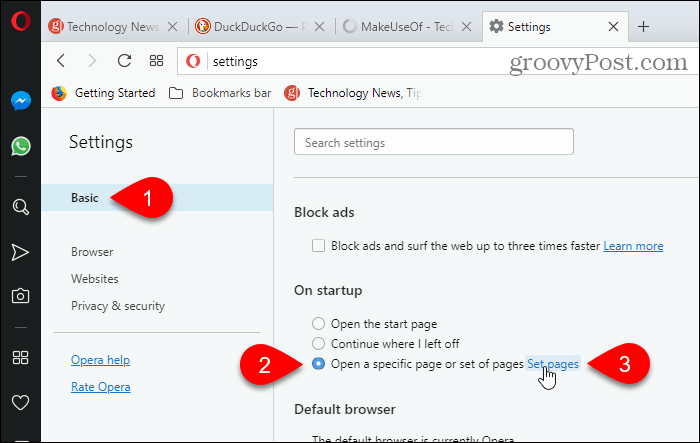
Na Úvodní stránky klepněte na tlačítko OK Použijte aktuální stránky.
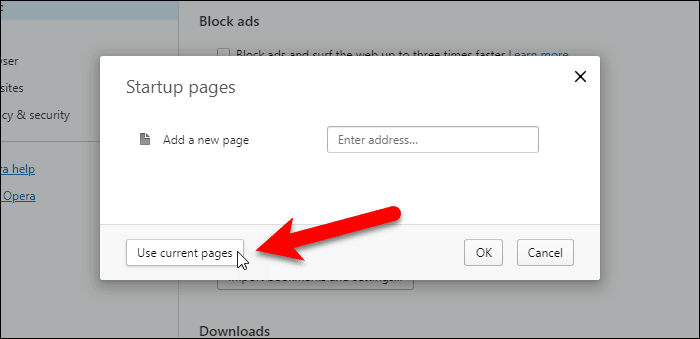
Adresy URL ze všech otevřených karet (kromě karty Nastavení) se přidají na Úvodní stránky dialogové okno.
Můžete také ručně přidat další webové stránky zadáním jedné adresy URL současně do Přidejte novou stránku box a stisknutí Vstoupit.
Klikněte na OK.

Chcete-li odebrat adresu URL ze seznamu Úvodní stránky, přesuňte myš přes URL a klikněte na X které se zobrazí vpravo od této adresy URL.
Okraj
Při spuštění Edge musíte ručně zadat adresy URL webových stránek, které chcete otevřít. Neexistuje žádné tlačítko pro použití aktuálních stránek jako v jiných prohlížečích.
Klikněte na Rozbočovač na panelu nástrojů. Poté klikněte na Nastavení.
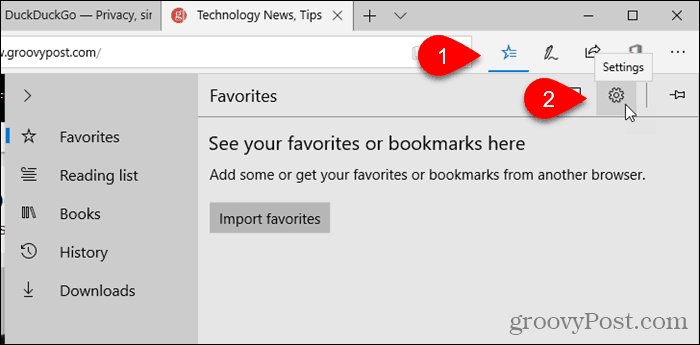
Vybrat Konkrétní stránka nebo stránky z Otevřete Microsoft Edge pomocí rozbalovací seznam.
Do pole pod rozevíracím seznamem zadejte adresu URL webové stránky, kterou chcete otevřít při spuštění Edge, a klikněte na Uložit.
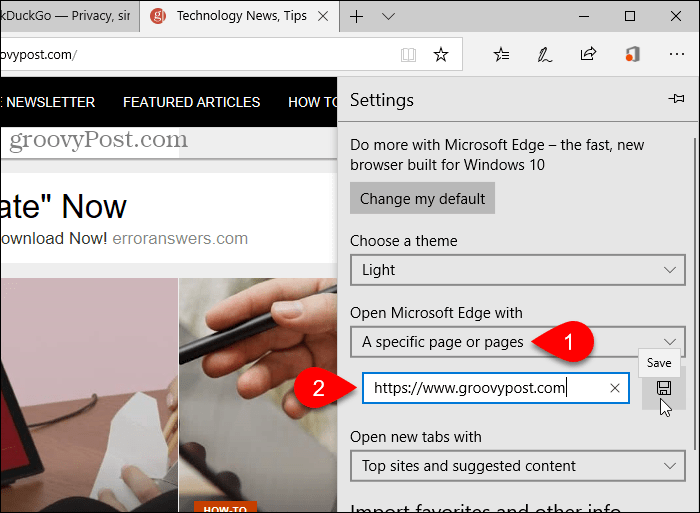
Chcete-li přidat další adresu URL, klikněte na Přidat novou stránku. Poté zadejte URL a klikněte na Uložit znovu.
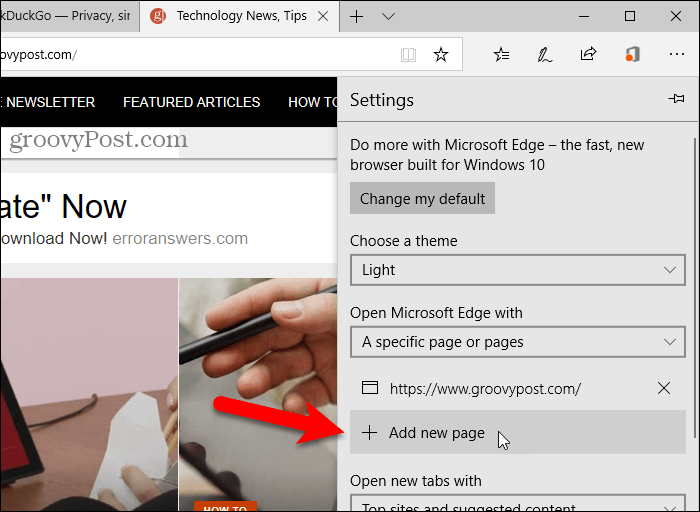
Chcete-li odstranit adresu URL ze seznamu pod Otevřete Microsoft Edge pomocí, klikněte na ikonu X napravo od této adresy URL.
Chcete-li zavřít Nastavení v podokně klepněte kdekoli mimo panel.
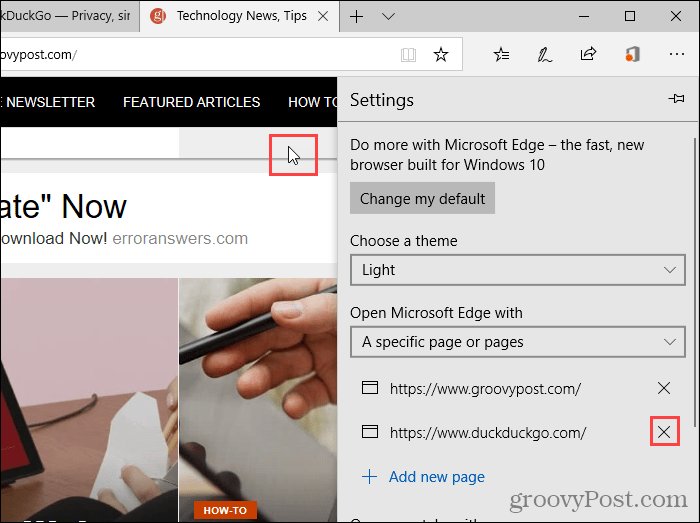
Safari na Mac
V prohlížeči Safari v systému Mac nemůžete jako domovskou stránku přidat více než jednu adresu URL. Toto nastavení tedy nemůžete použít k otevření více stránek při spuštění Safari. Existuje však řešení.
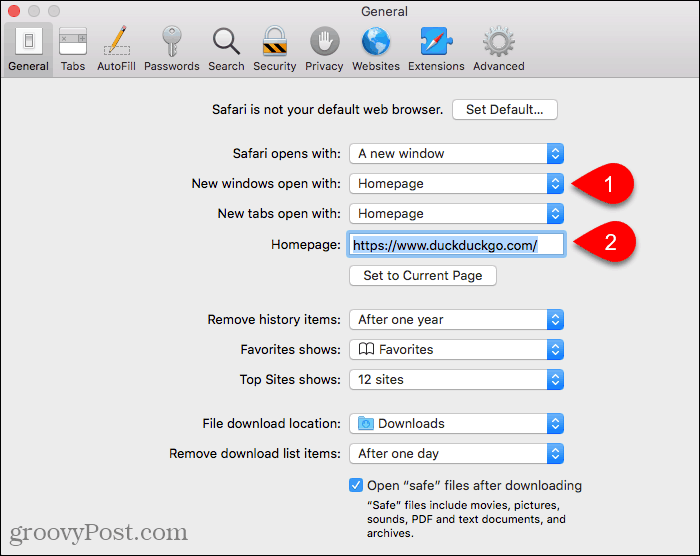
Otevřete všechny webové stránky, které chcete otevřít, když se Safari spustí na samostatných kartách.
Pak jděte na Záložky> Přidat záložky pro tyto karty X. „X“Však bude mnoho karet, které máte otevřené.
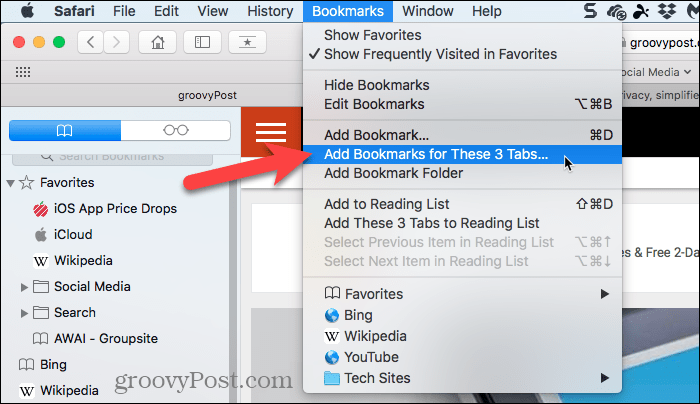
Vyberte, kam chcete přidat složku záložek do složky Přidejte tuto složku záložek do složky rozbalovací seznam.
Poté do pole pod rozevíracím seznamem zadejte název složky a klikněte na Přidat.
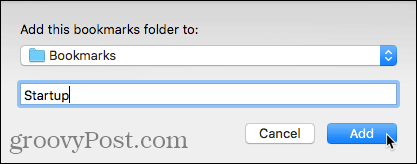
Nyní musíte tuto složku záložek vybrat jako sadu záložek, která se otevře při každém spuštění Safari.
Jít do Nabídka Safari> Předvolby. Poté vyberte Vyberte složku s kartami z Nová okna se otevírají pomocí rozbalovací seznam.
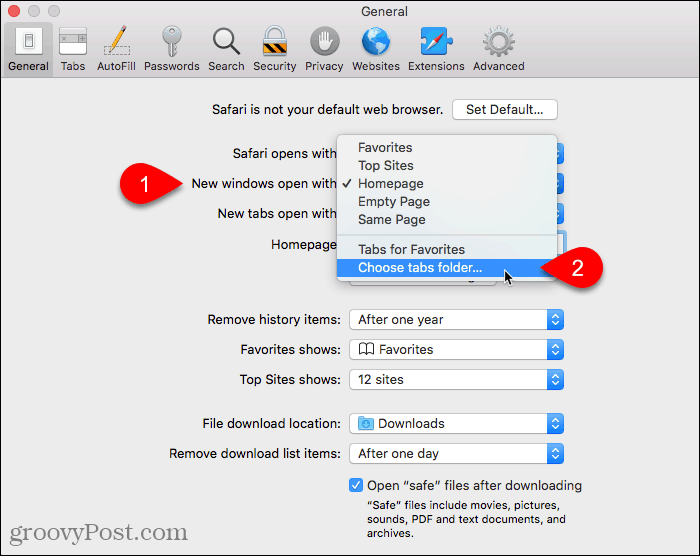
Vyberte složku vytvořených záložek. Poté klikněte na Vybrat.
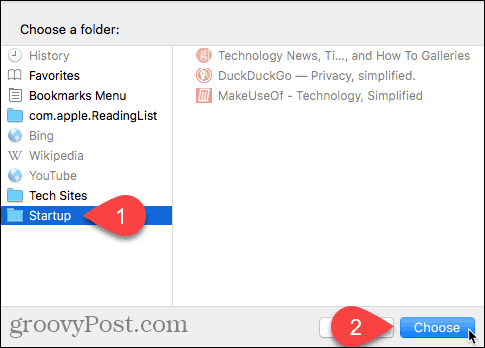
Ušetřete čas a zvyšte produktivitu
Nyní můžete začít podnikat rychleji v kterémkoli prohlížeči, který používáte.
Dalším způsobem, jak ve svém prohlížeči pracovat rychleji, je použití zkratek a máme seznam 50 klávesových zkratek, které fungují ve většině hlavních prohlížečů.










Zanechat komentář